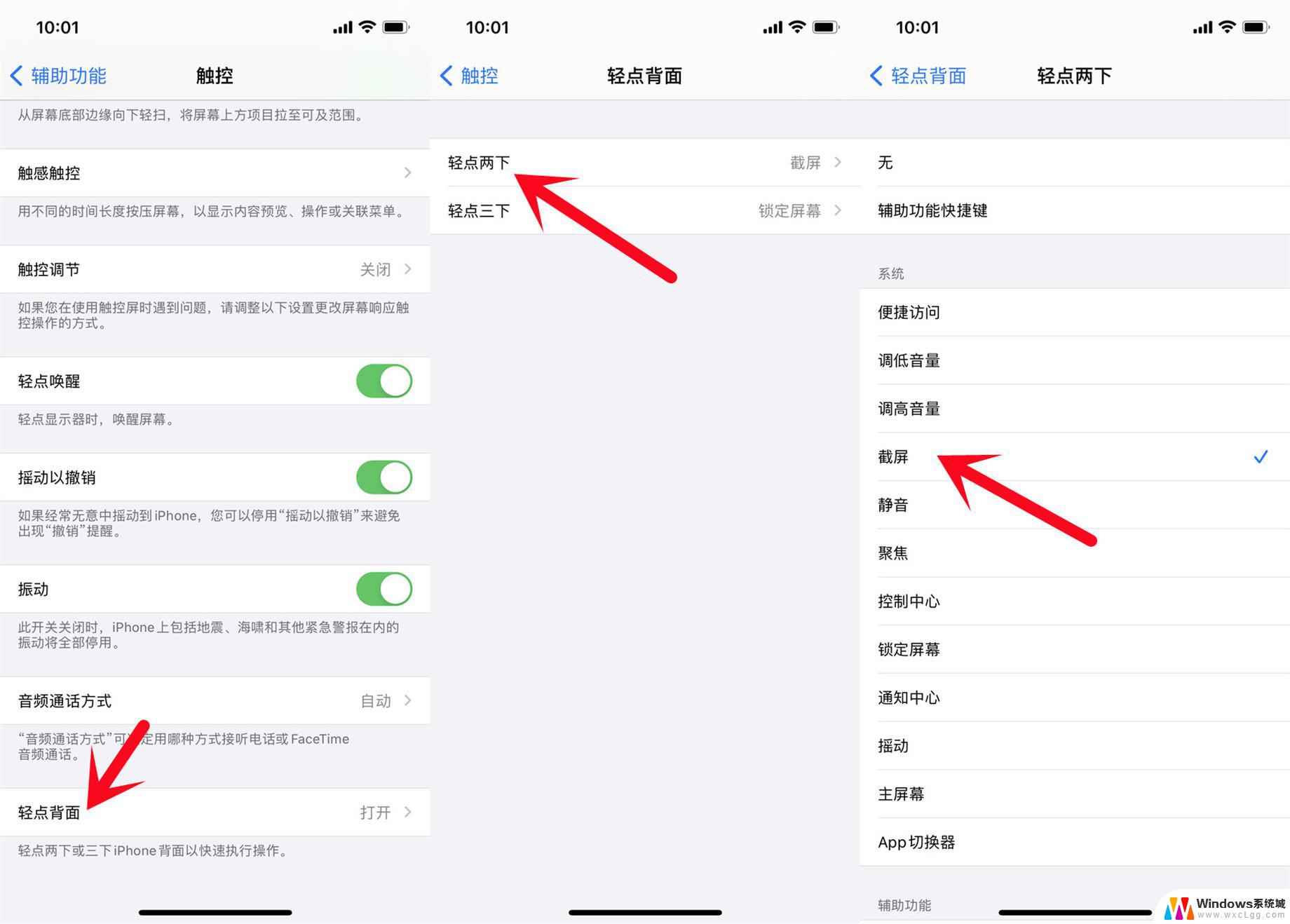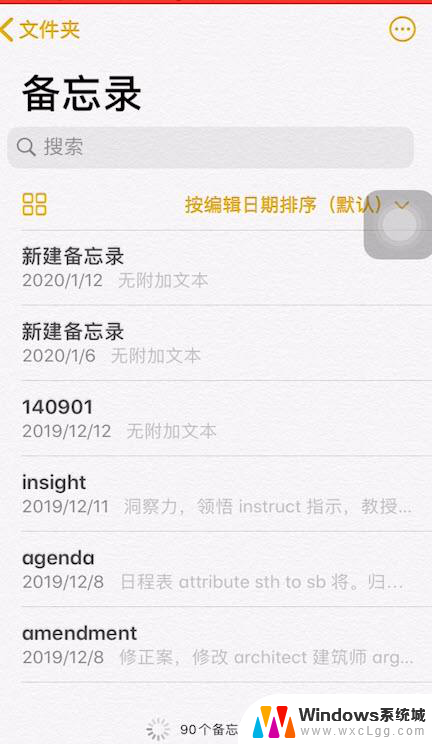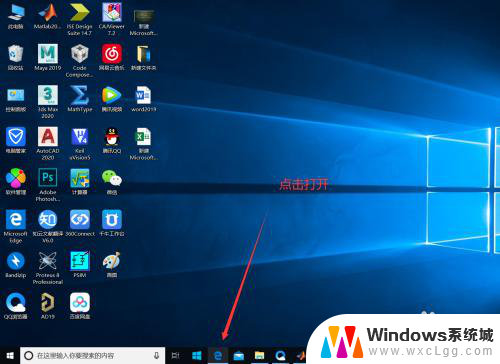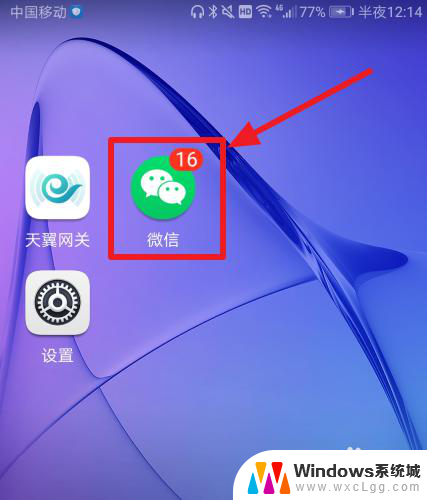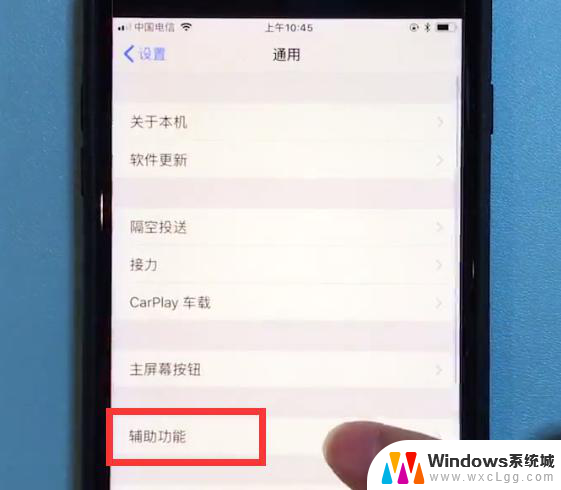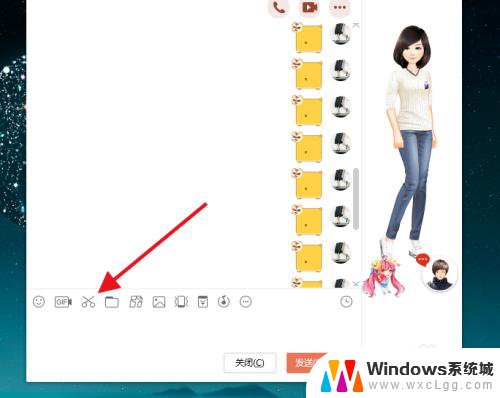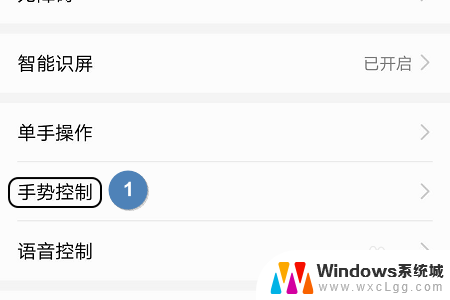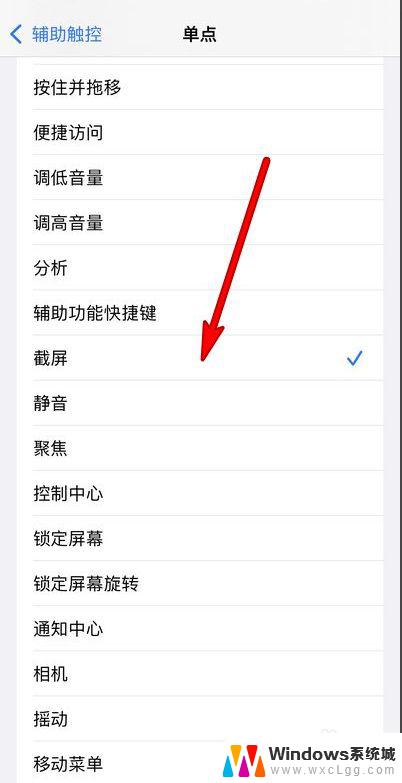mac长截图怎么弄的 苹果Mac电脑长截图步骤
在日常使用苹果Mac电脑时,我们经常需要对屏幕内容进行截图,而有时候只截取屏幕的一部分并不能完全展示我们想要分享的内容。这时长截图就成为了一种很实用的功能。如何在Mac电脑上实现长截图呢?下面我们就来详细了解一下苹果Mac电脑长截图的具体步骤。通过掌握这些技巧,我们可以更方便地捕捉屏幕上的整个内容,无论是长网页、长对话框还是长图片,都能一次性保存下来,方便我们进行编辑和分享。
具体方法:
1.首先给Mac电脑下载安装软件Better And Better,官方网址:www.better365.cn。该软件是免费的
2.从菜单栏,打开软件偏好设置
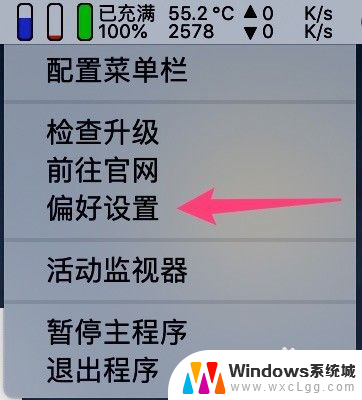
3.在“工具箱”栏目,开启“长截图”和“平滑滚轮”
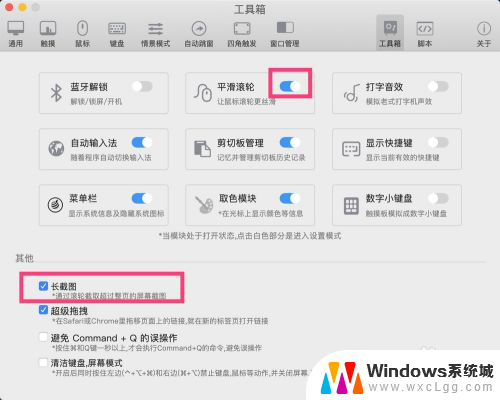
4.在“键盘”栏目,新增长截图的开启快捷键。我这里设置的是shift+command+x
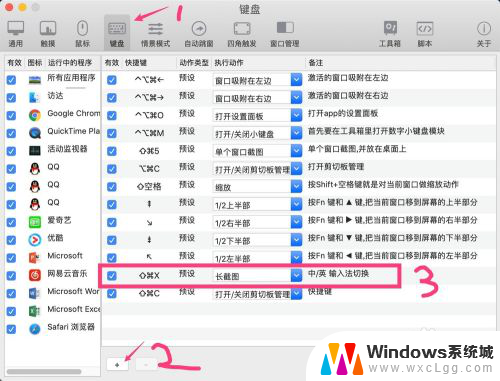
5.找到要长截图的区域,按下shift+command+x。屏幕变暗,使用鼠标框选长截屏区域(注意:框选的区域必须能够移动,不能够移动的不能框选截图),在侧边会出现缩略图,然后使用鼠标或者触摸板滚动屏幕,完成截图后可点击按钮“拷进剪切板”或者“桌面上保存”
以上就是如何进行mac长截图的全部内容,如果有不清楚的用户可以参考以上小编的步骤进行操作,希望能对大家有所帮助。